电脑怎么录屏幕视频带声音 win10电脑录屏带声音的两种方法
更新日期:2023-08-25 16:13:41
来源:投稿
手机扫码继续观看

电脑怎么录屏幕视频带声音?在日常工作中,小伙伴需要将自己电脑上的操作过程录制下来,分享给他人方便其他小伙伴学习,但是还有很多小伙伴不知道电脑怎么录屏幕视频带声音,现在小编就为大家带来win10电脑录屏带声音的两种方法,适用于联想、惠普、华为、戴尔等品牌的笔记本和台式电脑,有需要的小伙伴快来系统城看看吧。

电脑怎么录屏幕视频带声音?
方法一、
1.点击开始;
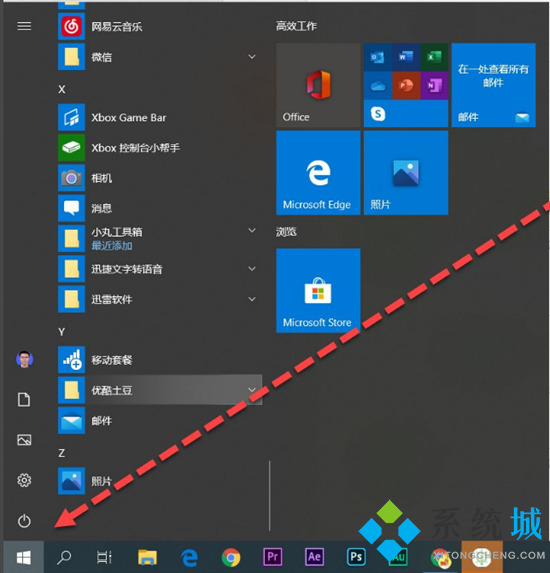
2.向下滑动,点击“xbox”软件;
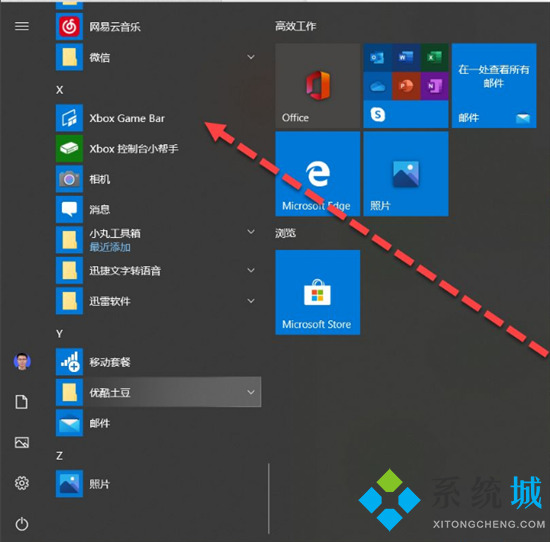
3.设置好录屏参数;

4.点击录制进行录制即可,快捷键“win+alt+r”。
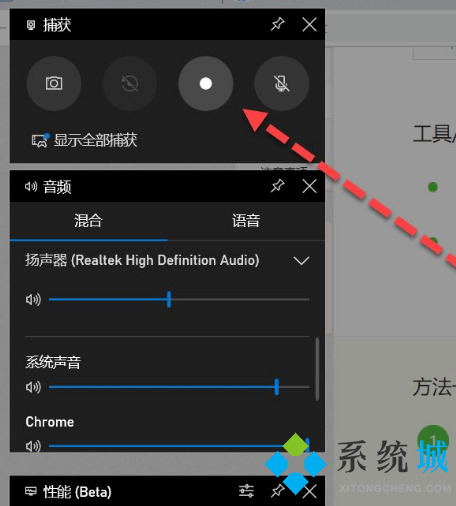
方法二、
1.我们借助第三方录屏软件,小编这里推荐嗨格式录屏大师;
常见问题
- monterey12.1正式版无法检测更新详情0次
- zui13更新计划详细介绍0次
- 优麒麟u盘安装详细教程0次
- 优麒麟和银河麒麟区别详细介绍0次
- monterey屏幕镜像使用教程0次
- monterey关闭sip教程0次
- 优麒麟操作系统详细评测0次
- monterey支持多设备互动吗详情0次
- 优麒麟中文设置教程0次
- monterey和bigsur区别详细介绍0次
系统下载排行
周
月
其他人正在下载
更多
安卓下载
更多
手机上观看
![]() 扫码手机上观看
扫码手机上观看
下一个:
U盘重装视频












